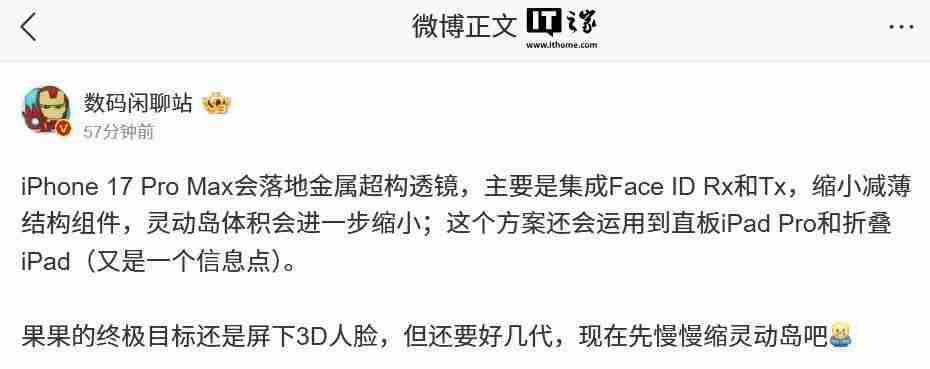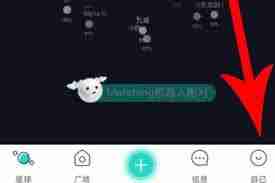word整页移动顺序 word调整页面顺序的2种实用技巧
调整Word文档中页面的顺序可以通过使用导航窗格和分节符两种方法来实现。如何使用导航窗格调整Wo

调整Word文档中页面的顺序可以通过使用导航窗格和分节符两种方法来实现。
如何使用导航窗格调整Word文档的页面顺序
如果你经常需要在Word文档中重新排列页面顺序,导航窗格是你最好的帮手。首先,打开你的Word文档,点击“视图”选项卡,然后勾选“导航窗格”。在导航窗格中,你会看到文档的标题和副标题列表。通过拖动这些标题,你可以轻松地重新排列页面顺序。这种方法特别适合那些结构清晰、使用了标题样式的文档。不过,有时候你可能会遇到一些小挑战,比如当文档的标题层次不够清晰时,导航窗格可能无法准确反映页面的顺序。这时候,你可能需要稍微调整标题的层次,或者直接使用下一种方法。
使用分节符调整Word文档的页面顺序
另一种调整页面顺序的方法是使用分节符。首先,点击文档中你想要移动的页面开头,插入一个“下一页”分节符,然后在页面结尾再插入一个分节符。这样,你就将页面从文档中“切割”出来。接下来,选择整个页面,剪切并粘贴到你想要的位置。这种方法虽然稍微麻烦一些,但它对任何类型的文档都适用,即使是没有使用标题样式的文档。唯一需要注意的是,分节符可能会影响页码和页眉页脚的连续性,所以在使用这种方法时,你可能需要额外调整这些设置。
Word文档页面顺序调整中的常见问题
在调整Word文档的页面顺序时,你可能会遇到一些常见的问题。比如,文档的结构过于复杂,导致导航窗格难以使用,或者分节符的使用影响了文档的整体格式。对于这些问题,我的建议是,如果文档结构复杂,可以先简化文档的标题层次,再使用导航窗格。如果是分节符的问题,可以在调整完页面顺序后,重新设置页码和页眉页脚,以确保文档的连贯性。总的来说,调整Word文档的页面顺序虽然看似简单,但在实际操作中可能会遇到各种小挑战,但只要掌握了正确的技巧,这些问题都可以迎刃而解。
菜鸟下载发布此文仅为传递信息,不代表菜鸟下载认同其观点或证实其描述。
相关文章
更多>>热门游戏
更多>>热点资讯
更多>>热门排行
更多>>- 千鸟飞绝游戏排行-千鸟飞绝所有版本-千鸟飞绝游戏合集
- 超神英雄题材手游排行榜下载-有哪些好玩的超神英雄题材手机游戏推荐
- 铁胆三国排行榜下载大全-2023最好玩的铁胆三国前十名推荐
- 北灵剑仙最新排行榜-北灵剑仙手游免费版下载-北灵剑仙免费破解版下载
- 神魔盛典ios手游排行榜-神魔盛典手游大全-有什么类似神魔盛典的手游
- 类似口袋苍穹的游戏排行榜_有哪些类似口袋苍穹的游戏
- 风暴之光手游排行榜-风暴之光手游下载-风暴之光游戏版本大全
- 冰火幻想游戏排行-冰火幻想所有版本-冰火幻想游戏合集
- 乱斗封天最新排行榜-乱斗封天手游免费版下载-乱斗封天免费破解版下载
- 狂暴之路最新排行榜-狂暴之路手游免费版下载-狂暴之路免费破解版下载
- 2023灭神传奇手游排行榜-灭神传奇手游2023排行榜前十名下载
- 乱世酒仙手游排行-乱世酒仙免费版/单机版/破解版-乱世酒仙版本大全